win10系统设置驱动精灵下载软件安装完成后里删除安装包的操作技巧
更新日期:2019-08-18 作者:大番茄系统下载 来源:www.51luobo.cn
win10系统电脑使用过程中有不少朋友表示遇到过win10系统设置驱动精灵下载软件安装完成后里删除安装包的状况,当出现win10系统设置驱动精灵下载软件安装完成后里删除安装包的状况时,你不懂怎样解决win10系统设置驱动精灵下载软件安装完成后里删除安装包问题的话,那也没有关系,我们按照1、在win10 32位旗舰版系统中启动驱动精灵,点击选择程序界面左上方的【主菜单】按钮; 2、在【主菜单】下,点击选择【综合设置】选项;这样的方式进行电脑操作,就可以将win10系统设置驱动精灵下载软件安装完成后里删除安装包的状况处理解决。这一次教程中,小编会把具体的详细的步骤告诉大家:
1、在win10 32位旗舰版系统中启动驱动精灵,点击选择程序界面左上方的【主菜单】按钮;
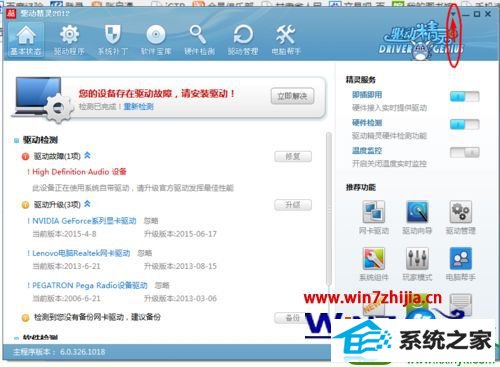
2、在【主菜单】下,点击选择【综合设置】选项;
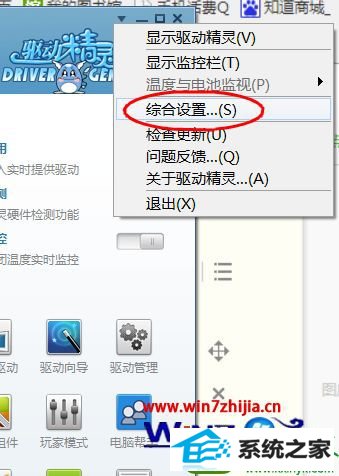
3、在【系统设置】界面下,点击选择【软件管理】--【安装设置】--【已下载的安装文件】选项框;
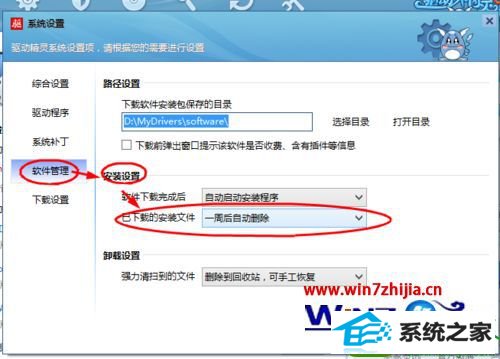
4、在点击【已下载的安装文件】选项框后弹出的列表下,点击选择【安装完成后立即删除】选项,点击【确定】完成设置。
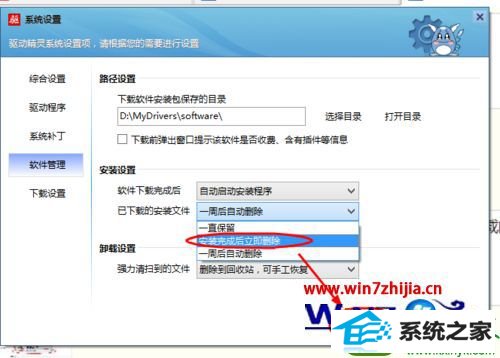
关于win10系统设置驱动精灵下载软件安装完成后里删除安装包的方法就给大家介绍到这边了,有需要的用户们可以采取上面的方法步骤来进行操作就可以了。
win7系统推荐
栏目专题推荐
系统下载推荐
- 电脑公司Windows xp 完美装机版 2021.02
- 雨林木风Win10 安全装机版 2020.10(64位)
- 深度技术Win7 极速装机版 v2020.03(32位)
- 系统之家W7 电脑城2020新年元旦版 (32位)
- 雨林木风Win7 企业中秋国庆版64位 2020.10
- 系统之家Win10 典藏装机版 2021.06(32位)
- 系统之家v2021.12最新win7 64位专注清爽版
- 深度技术Windows10 32位 修正装机版 2021.03
- 番茄花园Ghost Win7 32位 娱乐装机版 2020.12
- 雨林木风 Ghost Win7 32位纯净版 v2019.07
- 深度技术Win10 64位 大神装机版 2020.07
- 深度技术win7免激活64位热门精致版v2021.10
- 番茄花园Win7 32位 官网装机版 2020.09
系统教程推荐
- 帮您处理win10系统本地连接没有有效的ip配置的问题
- 手把手修复win10系统将qq视频导出来的教程
- 技术员练习win10系统纯净版找不到windows Media player播放器的步骤
- win10装机版系统如何显示计算机图标
- win10系统安装Boson netsim的解决方案
- w7装机版分辨率配置办法
- 技术员详解win10系统安装qq2012提示“运行程序配置不正确”的办法
- 大师设置win10系统office20010更新后无法使用的步骤
- win7电脑玩游戏无法最大化窗口游戏的设置方案?
- 技术编辑还原win10系统观看不了网络视频的问题
- 图文操作win10系统笔记本HdMi输出电视没声音的步骤
- 技术员细说win10系统无法同时登录QQ的步骤
- win10系统电脑屏幕出现雪花看着非常难受的还原方法